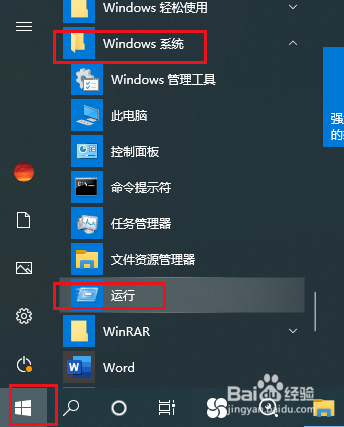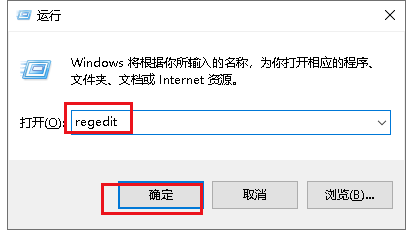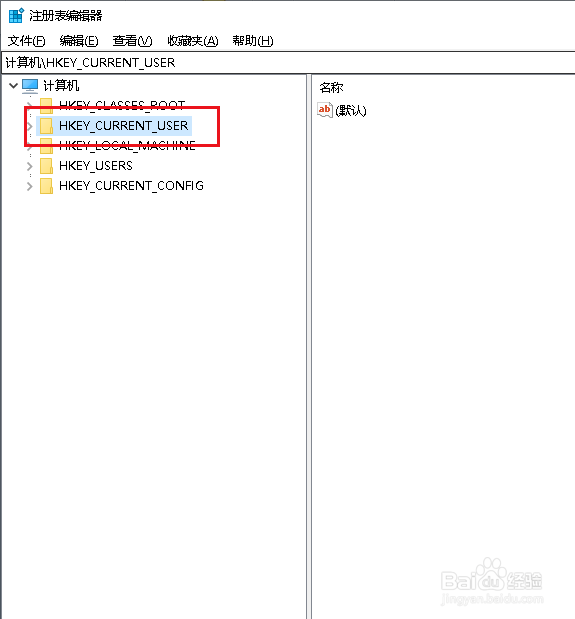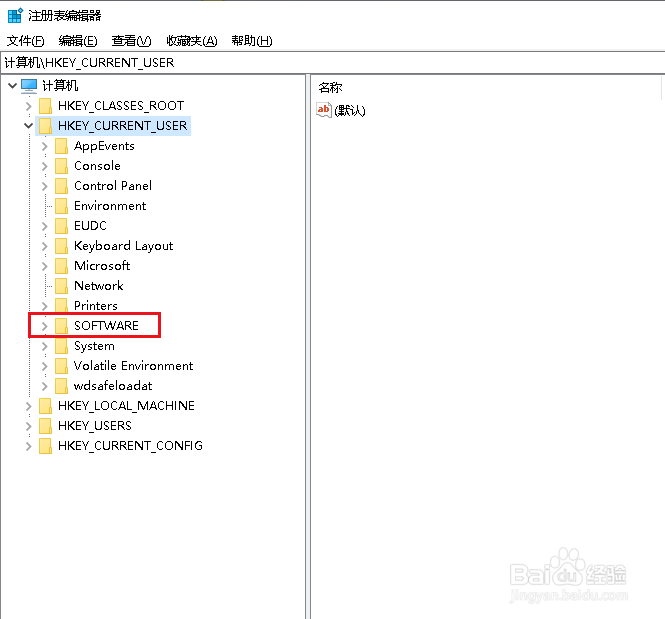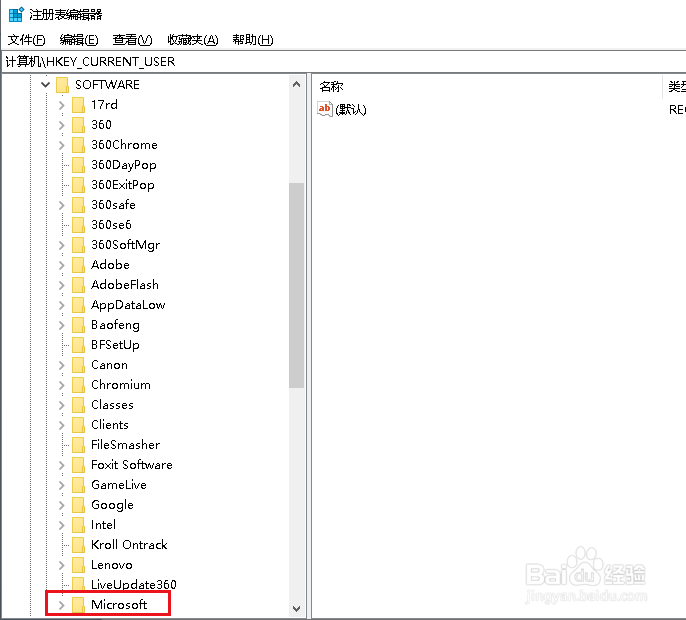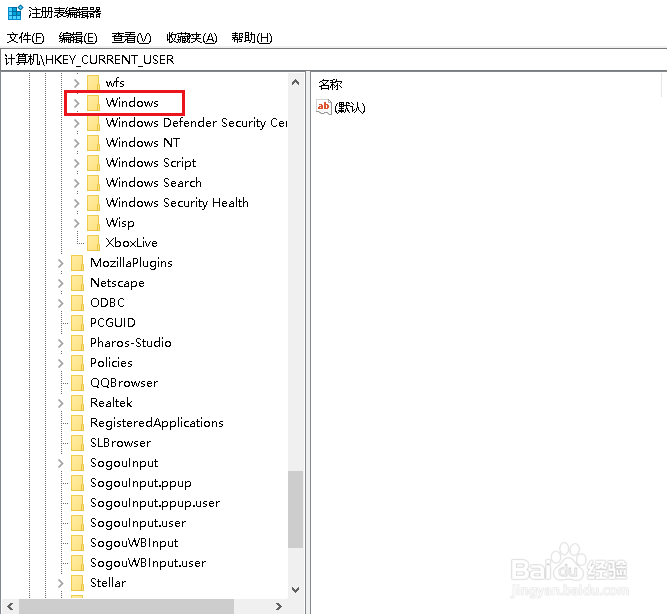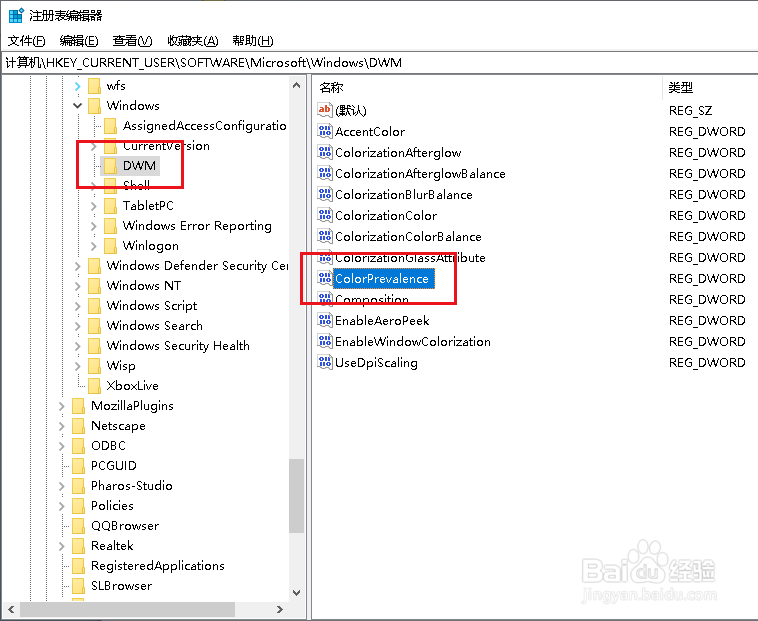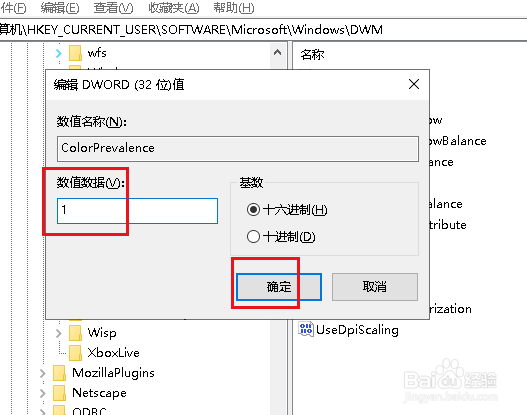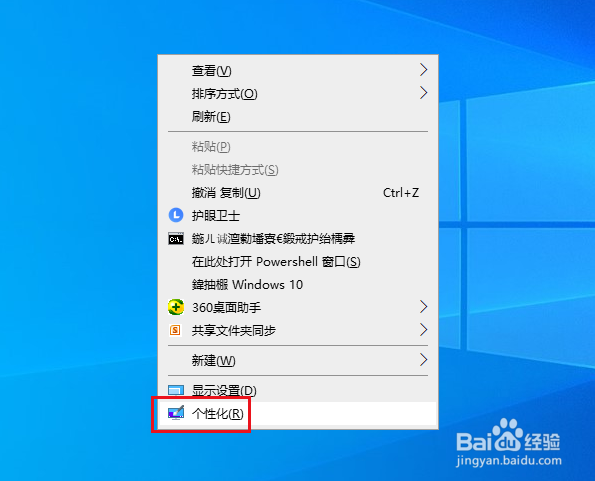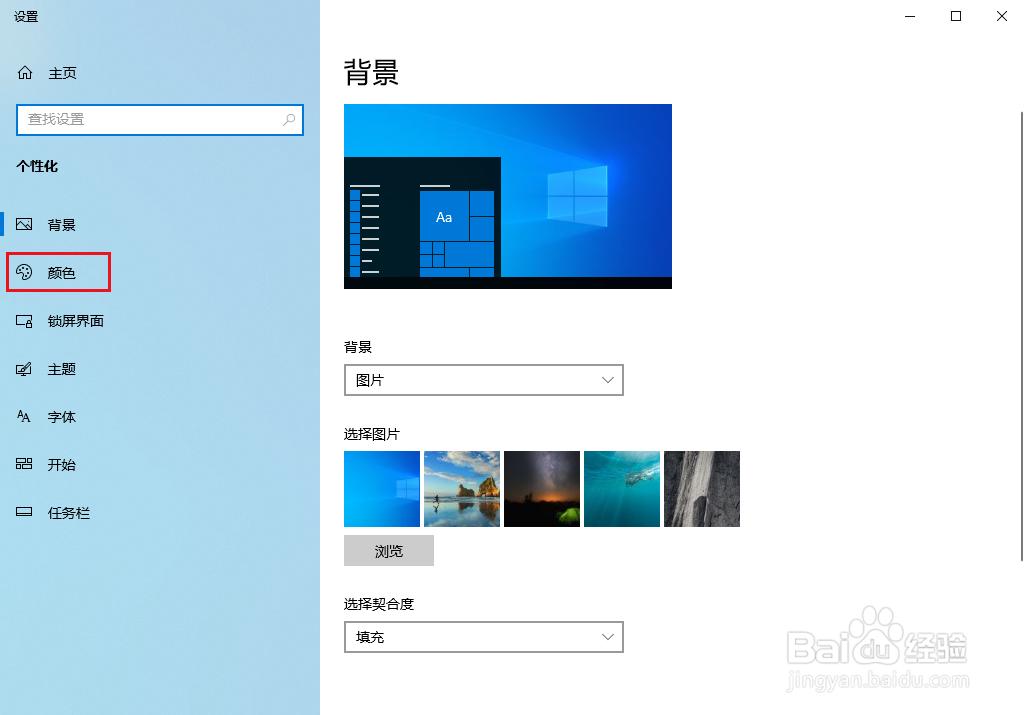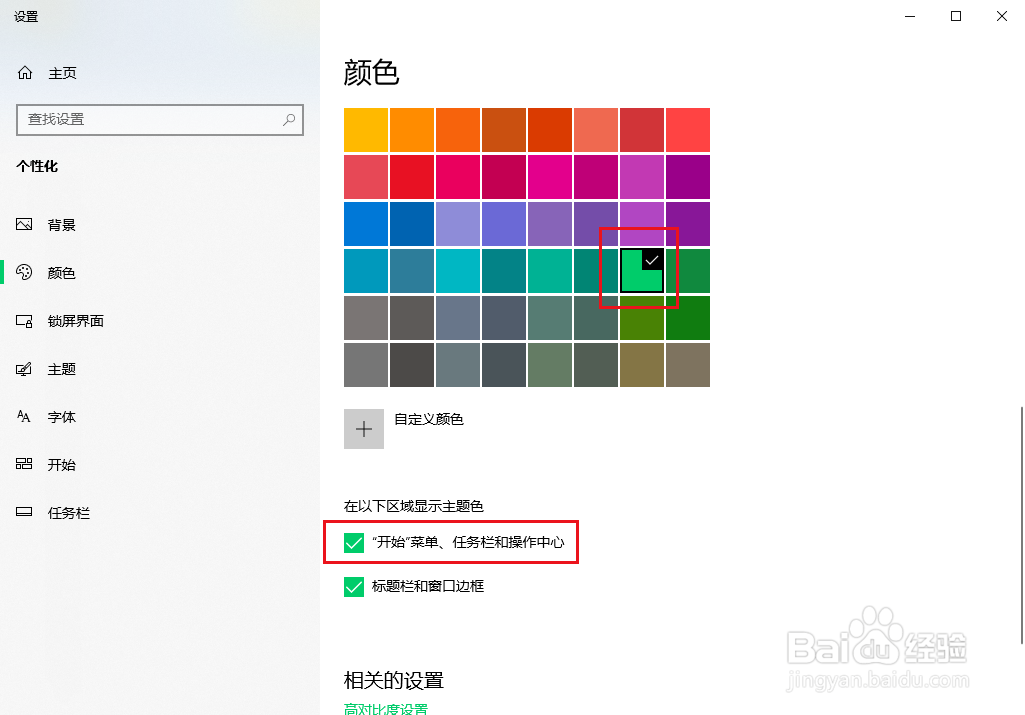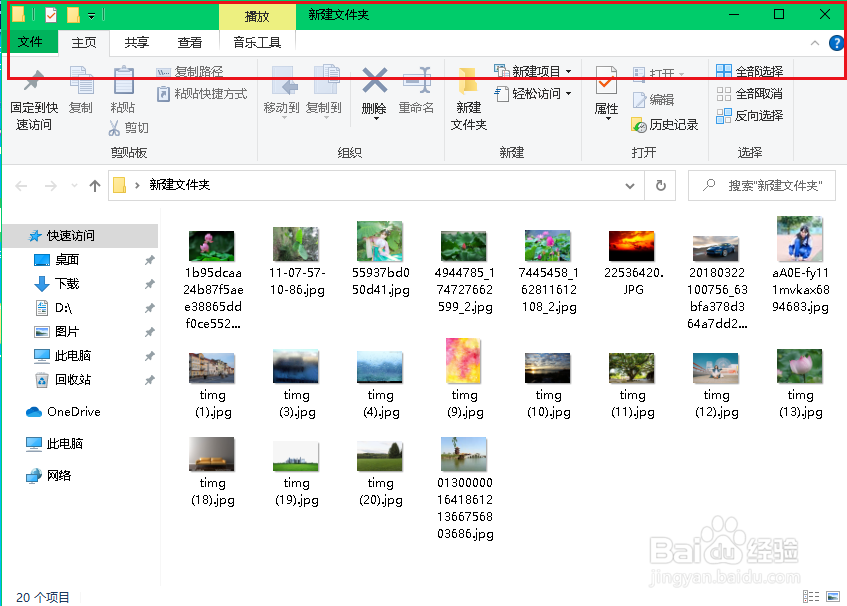Win10如何将文件夹标题栏设置为彩色
1、打开开始菜单,点击windows系统,运行。
2、弹出对话框,输入regedit,点击确定。
3、弹出对话框,展开HKEY_CURRENT_USER项。
4、展开SOFTWARE项。
5、展开Microsoft项。
6、展开Windows项。
7、选中DWM项,在右侧找到ColorPrevalence值,双击打开。
8、弹出对话框,将数值数据修改为1,点击确定。
9、在桌面空白处右击,点击个性化。
10、弹出对话框,点击颜色。
11、勾选开始菜单、任务栏和操作中心,选择合适的颜色。
12、打开文件夹,标题栏就变成彩色了。
声明:本网站引用、摘录或转载内容仅供网站访问者交流或参考,不代表本站立场,如存在版权或非法内容,请联系站长删除,联系邮箱:site.kefu@qq.com。
阅读量:45
阅读量:21
阅读量:22
阅读量:33
阅读量:47